Introducción: Anotar los cobros de las facturas emitidas es fundamental para mantener una gestión financiera exacta. ElEquipoIA facilita esta tarea permitiendo señalar facturas como pagadas, administrar pagos parciales y actualizar estados de forma rápida. A continuación, se detalla cómo registrar cobros de forma individual y masiva, junto con alternativas avanzadas para situaciones particulares.
Pasos para marcar una factura como pagada
1- Ubicar la factura pendiente
Accede a Ventas → Facturas y localiza la factura sin pagar. Usa filtros como «Estado: Impagado» para acotar la lista si es necesario. Haz clic sobre ella para abrirla.
2- Verificar el estado actual
En la pantalla de la factura, identifica el botón o etiqueta «Impagado» (normalmente en color rojo o similar). Esto confirma que la factura está pendiente de cobro.
3- Iniciar el registro del cobro
Haz clic en el botón «Impagado» y selecciona la opción «Pagado». Se abrirá una ventana emergente para completar los detalles del pago.
4- Completar los datos del cobro
Forma de pago: Selecciona el método utilizado (Transferencia, Efectivo, Tarjeta, etc.).
Fecha de pago: Confirma o ajusta la fecha real del cobro.
Importe: Por defecto, se asume el total de la factura. Déjalo sin modificar para pagos completos.
Observaciones: Opcionalmente, añade notas como «Pago en efectivo» o referencia bancaria.
5- Confirmar el pago
Haz clic en «Pagado» o «Marcar como pagado». La factura actualizará su estado automáticamente.
6- Verificar el cambio de estado
El botón de estado ahora mostrará «Pagado» (normalmente en verde). En el listado de facturas, la factura desaparecerá de los filtros de «Pendientes».
7- Registrar pagos en lote
Accede a Ventas → Facturas → Pestaña Recibos.
Selecciona los recibos correspondientes a las facturas cobradas.
Haz clic en «Pagado» o «Marcar pagados».
Completa la forma de pago y fecha, que se aplicará a todos los recibos seleccionados.
Ideal para cobros masivos (ej: remesas bancarias con múltiples facturas).
8- Gestión de recibos
Cada factura tiene uno o más «recibos» que representan sus cobros. En la pestaña Recibos de la factura puedes:
Ver el historial de pagos.
Editar fecha o forma de pago si hay errores.
Revertir un pago marcándolo como pendiente again (uso cautelar).
9- Pagos parciales
Para facturas pagadas en varios plazos:
En la pestaña Recibos, elimina el recibo único y crea varios nuevos con importes parciales.
Marca cada recibo como pagado según se reciban los abonos.
Ejemplo: Factura de 1.000€ con dos recibos de 500€ y fechas de vencimiento diferentes.
10- Funcionalidades avanzadas
Remesas bancarias: Mediante plugins, ElEquipoIA permite generar archivos SEPA para domiciliaciones, agilizando cobros recurrentes.
Plugin «PlazoPago»: Automatiza la creación de planes de pago fraccionados (ej: 30/60/90 días).
Recomendaciones
Precisión en fechas: Registra la fecha real del cobro, no la de registro.
Verificación previa: Confirma el ingreso bancario antes de marcar como pagado.
Notas claras: Usa observaciones para detalles relevantes (ej: «Transferencia REF-123»).
Cobros parciales: Refleja los pagos fraccionados con múltiples recibos para un control exacto.
Prudencia: Evita marcar como pagado hasta confirmar la recepción de fondos.
Con estos pasos, mantener actualizado el estado de cobros de tus facturas será rápido y preciso, contribuyendo a una gestión financiera eficiente.
11- Ver el estado de cobro en informes
Al marcar una factura como pagada:
Desaparece de los listados de facturas pendientes.
En la ficha del cliente, el campo «Riesgo actual» o deuda se actualiza automáticamente, reflejando solo las facturas impagadas restantes.
Los informes financieros (como balances o reportes de tesorería) incluirán esta actualización.
12- Cobros por anticipado
Para pagos recibidos antes de emitir la factura:
Emite la factura normalmente y márcala como pagada inmediatamente.
Alternativamente, añade una línea de descuento en la factura con concepto «Anticipo recibido» para deducir el monto abonado.
En casos complejos, utiliza los plugins de anticipos de ElEquipoIA para gestionar señales o pagos preliminares.
13- Corrección de cobros
Si registraste un pago incorrectamente:
Accede a la pestaña Recibos de la factura.
Elimina el recibo pagado erróneo o edítalo para cambiar su estado a «Pendiente».
En la factura correcta, marca su recibo como pagado.
Mantén la trazabilidad: Evita modificaciones frecuentes para no afectar auditorías.
Consejos clave
Verificación realista:
Confirma el ingreso en tu cuenta bancaria antes de marcar una factura como pagada.
Evita basarte en promesas de pago sin confirmación.
Control de pendientes:
Revisa semanalmente el listado de facturas impagadas (Ventas → Facturas → Filtro «Pendientes»).
Identifica facturas vencidas o próximas a vencer para enviar recordatorios.
Configuración de vencimientos:
Aprovecha el campo «Días de pago» en la ficha del cliente para que el sistema calcule automáticamente las fechas de vencimiento.
Ejemplo: Si un cliente paga los días 10 de cada mes, las facturas se vencerán en esa fecha.
Registro contable automático:
Al marcar un cobro, ElEquipoIA genera el asiento contable correspondiente (si la contabilidad integrada está activa).
Esto afecta cuentas como «Caja/Banco» (débito) y «Clientes» (crédito).
Pagos globales de múltiples facturas:
Utiliza la pestaña Recibos del listado general para seleccionar varias facturas y marcarlas como pagadas en lote.
Asegúrate de que el importe total coincida con el pago recibido.
Historial de cobros:
Consulta los reportes de Tesorería o exporta los recibos pagados para analizar entradas de dinero por periodos.
Usa filtros por fechas o clientes para obtener detalles específicos.
Corrección inmediata de errores:
Si marcas una factura incorrecta como pagada, corrige el error de inmediato para evitar confusiones con clientes o desfases en tu contabilidad.
Resumen final
Cada factura en ElEquipoIA tiene uno o más recibos que representan sus cobros. Al marcar un recibo como pagado, el sistema actualiza el estado de la factura, reduce la deuda del cliente y refleja el movimiento en informes financieros. Mantén tus registros actualizados verificando siempre los pagos reales y corrigiendo errores con prontitud. Esta práctica te permitirá tener un control preciso de tu tesorería sin necesidad de conocimientos contables avanzados.
En El Equipo IA ayudamos a profesionales y empresas a dar el salto definitivo a la factura electrónica, cumpliendo con todas las normativas vigentes y preparando los sistemas para el futuro. Nuestra experiencia en digitalización nos permite ofrecer soluciones prácticas y formaciones adaptadas, para que la factura electrónica deje de ser un reto y se convierta en una ventaja competitiva.
Recuerda que, según lo establecido en el BOE, la obligación de cumplir con el sistema VERI*FACTU será de aplicación progresiva en el 2027. Nuestro software está diseñado para garantizar que tu empresa cumple con la legalidad en materia de factura electrónica y con todos los requisitos técnicos exigidos por la Agencia Tributaria.